いよいよ9月20日午前2時から、iOS 11の配信が開始になりました!管理人も早速手持ちのiPhone 7 PlusとiPad Pro 10.5インチにアップデートを行い、無事iOS 11への更新が終了しています。
現時点では文鎮化などの大きな不具合報告はありませんが、細かい部分ではどうしても不具合も出ているようです。例えば、アプリが起動しない、もしくはTwitterなどの連携機能が変更になり、文字入力などがおかしくなっているなどなど。※Twitterの不具合はアップデートで修正されました。
最新の機能をすぐに試したい!という場合は構いませんが、安定してから使いたい方は、もう少し様子を見た方が良いかもしれませんね。特にお気に入りのアプリがあるなら、公式サイトで対応状況をチェックしたり、Twitterなどで検索して検証しておきましょう。
という事で、本日はiOS 11の新機能と個人的なおすすめ設定をサクッとご紹介すると共に、気になる注意ポイントのご紹介、および不具合の報告を行っておきたいと思います。
※iOS 11の不具合は記事執筆時点(2017/09/22)のものです。
iOS 11 新機能まとめ
まずはiOS 11の新機能について簡単にまとめておきます。
App Store
- 素晴らしいAppやゲームをいつでも見つけやすいように、全面的に新しくデザインされたApp Store
- “Today”タブで、エディターチームによるストーリーや、ハウツーの記事などにより、新しいAppやゲームをより簡単に見つけることが可能
- “ゲーム”タブで、新しいゲームを探したり、ランキングによって今どれぐらい人気があるのかを知ることが可能
- 専用の“App”タブで、おすすめ、ランキング、カテゴリの情報を見ることが可能
- “App”ページにはより多くのビデオプレビューおよび“エディターのおすすめ”バッジが追加され、より簡単にユーザ評価とレビューやApp内課金情報を知ることが可能
App Storeは大きくデザインが変更になりました。個人的には以前の方がスッキリしていて使いやすかったのですが、皆さんはどうですかね?ランキングが見にくいので売り上げが下がりそうな気も。
ちなみに、ランキングは【App】タブをスクロールすると出てきますよ。カテゴリ変更とかもやりにくい。
Siri
- より自然で表現力が豊かになった新しいSiriの声
- 英語の単語や語句を中国語、フランス語、ドイツ語、イタリア語、スペイン語に翻訳可能(ベータ版)
- Safari、News、メール、メッセージの使用状況に基づいてSiriから提案をする機能
- “メモ” Appと連係して、To-Doリスト、メモ、リマインダーの作成が可能
- 銀行取引用のAppと連係して、口座振替や残高処理が可能
- QRコードの表示が可能なAppと連係が可能
- ヒンディー語および上海語の音声入力を追加
iOS 11から、Siriは音声のみでなく、キーボードのテキスト入力が使えるようになっています。声に出すのが苦手な方には朗報。ただし設定が必要なのと、タイプ入力をオンにすると原則音声入力との併用はできないようです。一応「Hey Siri」で起動した後にすぐに話しかけると反応しますが、そのあとはテキストのみ?もう少し検証してみます。
設定>一般>アクセシビリティ>Siri>Siriにタイプ入力:オン
カメラ
- “ポートレート”モードに、光学手ぶれ補正、HDR、True Toneフラッシュの対応を追加
- 新しいHEIFおよびHEVCフォーマットにより、写真とビデオのファイルサイズをほぼ半分に削減
- より自然な肌のトーンになるように再設計された新しい9つのフィルタ
- QRコードを自動的に認識してスキャンすることが可能
カメラは新しいフィルタが追加されているので、ぜひ使ってみてくださいね!また、デフォルトでQRコードの読み取りに対応しました!これで今後はQRコードリーダーアプリが不要になります。なお、「Google Chrome」アプリのアイコンを3D TouchしてもQRコード読み取り機能が使用できますよ。これはiOS 10までのOSでも使用可能な機能です。
一応設定が必要なので、自分の環境ではデフォルトで“オン”になっていましたが、一度確認しておくと安心です。使い方はカメラにQRコードを映すだけです。
設定>カメラ>QRコードをスキャン:オン
そして、iOS 11からは、新たなファイルフォーマットとして【HEIF】と【HEVC(H.265)】が採用されています。これらのフォーマットを使う事で写真や動画のサイズを小さく出来ます。互換性の問題はあるかもしれませんが、普段動画をパソコンで編集などしない限りは問題ないでしょう。ぜひ皆さんも使ってみてくださいね。
設定>カメラ>フォーマット>高効率をタップして✔マークを付ける。
管理人はアップデートした際には、デフォルトで“高効率”が選択されていました。“互換性優先”だと従来通り【JPEG/H.264】フォーマットとなります。利用環境に応じて選択してみてくださいね。
写真
- Live Photosに“ループ”、“バウンス”、“長時間露光”のエフェクトを追加
- Live Photosで、音を消したり、トリミングしたり、キー写真を選んだりすることが可能
- “メモリームービー”はコンテンツを縦向きおよび横向きに自動的に適応
- ペット、赤ちゃん、ウェディング、スポーツイベントなどの十数個以上の新しいメモリーが追加
- “ピープル”アルバムはより正確になり、またiCloudフォトライブラリによりデバイス間で常に同期させることが可能
- アニメーションGIFに対応
色々と進化はしているのですが、AppleはiCloudの容量が無料では全く足りません。そのため、正直言って写真や動画をガンガン撮るとすぐに不足してしまうので、iCloudフォトライブラリが十分有効に活用できないのが現状です。せめてGoogleフォトのように無料でアップロード制限なし(写真や動画のサイズは制限あり)だと便利なのですけどね。
マップ
- 主要な空港およびショッピングセンターの屋内地図に対応
- ターンバイターン経路で、車線案内および制限速度情報に対応
- ダブルタップおよびスワイプにより、片手でズームが可能
- デバイスを動かしてFlyoverを操作することが可能
マップはどんどん進化しています。Googleマップしか使っていない方も、一度開いてみてはどうでしょうか?屋内地図に対応するなど、結構使いやすくなっていますし、情報量も増えていますよ。
運転中の通知を停止
- 運転中であることを認識して自動的に通知を停止し、iPhoneの画面を暗くして音が鳴らないようにする機能を追加
- 運転中であることを、知らせたい連絡先にのみ自動的にiMessageで伝えることができる機能を追加
個人的にはiOS 11の目玉機能の一つだと思います。設定すれば、運転中だと判断されると通知がオフになります。また、メッセージに自動返信させることも可能です。コントロールパネルに追加も出来ますよ。
設定>おやすみモード
運転中の通知を停止:アクティベート>自動、もしくは車載Bluetoothに接続時を選択
自動返信先:好みに応じて設定を
自動返信:返信内容を編集できます。
設定>コントロールセンター>コントロールをカスタマイズ
ここから“運転中の通知を停止”を追加できます。他にも便利な機能が多数用意されているので、ぜひ一度は“コントロールをカスタマイズ”は開いてみることをおすすめします。
中でも、個人的には“メモ”や“画面収録(操作を動画で撮れるようになる)”、そして意外と“Wallet”などは重宝しています。
iPad用の新機能
新しいDockは、よく使う項目や最近使った項目にどの画面からでもアクセス可能になり、現在使用中のAppの前面に表示することも可能
- Dockは自動的にサイズ変更し、よく使うAppをすべて追加することが可能
- 最近使った項目およびContinuityのAppはDockの右側に表示
拡張されたSlide OverとSplit View
- Dockから簡単にAppをSlide OverやSplit Viewに開くことが可能
- Slide OverとバックグラウンドAppの同時作動に対応
- Slide OverおよびSplit Viewに開いたAppを画面の左側に配置することが可能
ドラッグ&ドロップ
- iPad上でテキスト、写真、ファイルをApp間で移動可能
- Multi-Touchで複数の項目を一度に移動可能
- スプリングローディングでコンテンツをApp間で移動可能
マークアップ
- 書類、PDF、Webページ、写真などの間でマークアップを使用可能
- インスタントマークアップ – Apple Pencilを注釈を入れたいところに置くだけで書き始めることが可能
- PDFを作成し、プリント可能なものすべてにマークアップすることが可能
メモ
- Apple Pencilでロック画面をタップして素早く新規メモを作成可能
- Apple Pencilをメモの本文のどこかに置くだけでインライン描画を始めることが可能
- 手書き文字の検索が可能(英語と中国語のみ)
- ドキュメントスキャナ機能は書類の傾きを自動補正し、イメージフィルタを使用して影を削除
- 情報を整理して表示できるように表機能に対応
- 重要なメモをリストの一番上にピンで固定することが可能
ファイル
- ファイルをブラウズ、検索、整理するためのまったく新しい“ファイル” Appを追加
- iCloud Driveおよび他社製のクラウドストレージサービスと連係が可能
- “最近使った項目”タブで、Appやクラウドサービス間を通して最近使用したファイルを見ることが可能
- フォルダの作成や、名前、日時、サイズ、タグでファイルの並べ替えが可能
iOS 11では、iPad用の機能がかなり増えています。特にiPad Proユーザーにとってはかなり嬉しいアップデート内容となっています。ぜひ色々な新機能を試してみてくださいね!
QuickType
- iPadで、キーを下にフリックして数字、記号、句読点を入力することが可能
- iPhoneで、片手用キーボードに対応
- アルメニア語、アゼルバイジャン語、ベラルーシ語、ジョージア語、アイルランド語、カンナダ語、マラヤーラム語、マオリ語、オリヤー語、スワヒリ語、ウェールズ語のキーボードを追加
- 10キー拼音キーボードでの英語入力に対応
- 日本語ローマ字キーボードでの英語入力に対応
iPadの新機能はぜひ使いこなしましょう!かなり入力が便利になります。iPhoneでは、入力モード切り替えボタンを長押し(3D Touch)で片手モードに切り替えることが出来るようになっています。人によっては重宝する機能かと思いますよ。
HomeKit
- AirPlay 2スピーカー、スプリンクラー、蛇口を含む、新しいアクセサリタイプに対応
- 人の検知、時間、アクセサリに基づいた作動機能を拡張
- QRコードおよびタップしてアクセサリをペアリングする設定に対応
AirPlayも機能強化されています。
拡張現実(AR)
- App StoreのAppが使用可能なAR技術により、現実の風景上に仮想的なコンテンツを重ねて、インタラクティブなゲーム、夢中になるようなショッピング体験、工業デザインなどを開発可能
今後はARもアプリが充実してくれば楽しめるかも?
機械学習
- App StoreのAppが使用可能な機械学習技術により、高パフォーマンスおよびユーザのプライバシー保護のために、デバイス上で処理された機械学習データを用いたインテリジェント機能を提供することが可能
その他の機能および改善
- コントロールセンターのデザインが変わり、すべてのコントロールを1つのページに収めることが可能
- アクセシビリティ、アクセスガイド、拡大鏡、テキストサイズ、画面収録、Walletを含む、コントロールセンター用のカスタムコントロール
- Apple Musicで友達とミュージックを見つけられます。 プロフィールを作成して、友達とプレイリストやよく聴くミュージックを共有可能
- Apple Newsに、あなた向けにカスタマイズされたTop Stories、Siriからの提案、“Today”に表示される今日のベストビデオ、エディターが選んだ重要な記事が表示される新しい“Spotlight”タブなどの機能が追加
- “クイックスタート”の自動設定機能により、Apple IDを使用してiCloud、キーチェーン、iTunes、App Store、iMessage、FaceTimeにサインインが可能
- “クイックスタート”の自動設定機能により、言語、地域、ネットワーク、キーボード、利用頻度の高い場所、Siriへの話しかけ方、ホームおよびヘルスケアデータを含む、デバイス設定を復元可能
- Wi-Fiネットワークへのアクセスを簡単に共有可能
- ストレージ最適化の通知、および、“設定”で“写真”や“メッセージ”などAppの使用容量を減らすことが可能
- 緊急SOS機能により、現在地の位置情報に基づいて救急サービスに通話し、また、緊急連絡先へ自動的に通知を送信、現在地の位置情報を共有、およびメディカルIDを表示することが可能
- FaceTimeで、相手のMacまたはiPhoneのカメラからLive Photosを撮影することが可能
- SpotlightおよびSafariで簡単にフライト状況を確認可能
- Safariで辞書引き、単位換算、計算に対応
- ロシア語-英語の二言語辞典を追加
- ポルトガル語-英語の二言語辞典を追加
- 新しいアラビア語のシステムフォントに対応
新たに緊急SOS機能が追加されています。従来のiPhoneだと、スリープ/電源ボタンを5回連続で押すと【スライドで電源オフ】と【緊急SOS】が表示されます。一応覚えておくと良いでしょう。
設定>緊急SOS
なお、この項目内の【自動通報:オン】にすると、スリープ/電源ボタンを5回押すと、自動的にカウントダウン後に通報されるようです。好みに応じて設定しておきましょう。そして事前に「ヘルスケア」アプリで「緊急連絡先」を設定しておくと、通報した際に緊急通報サービスに通知が行われた旨をメッセージで送信することを選択できます。このメッセージには現在地情報も含まれます。
ただし、くれぐれもお試しで使ってみないようにしましょう。現在アメリカではちょっと問題になっているようですよ。一時的なものだとは思いますけど。(試してみたい気持ちは分かりますけどね。)
アクセシビリティ
- VoiceOverがイメージの説明に対応
- VoiceOverがPDFの表とリストに対応
- “Siriにタイプ入力”が基本的な検索クエリーに対応
- ビデオの音声および点字キャプションに対応
- Dynamic Type機能により、テキストおよびAppのUIの文字サイズを大きくすることが可能
- “色を反転”を再設計し、メディアコンテンツの見やすさを改善
- “選択項目の読み上げ”および“画面の読み上げ”での強調表示色の改善
- スイッチコントロールのタイプ入力で、単語全体を一度にスキャンおよびタイプ可能
※iOS 11は64ビットApp用にパフォーマンスが最適化されています。32ビットAppをこのバージョンのiOSで動作させるにはデベロッパによるアップデートが必要になります。
一部の機能は、デバイスや国や地域によっては利用できないことがあります。詳しくは次のWebサイトを参照してください:

このアップデートのセキュリティコンテンツについては、次のWebサイトをご覧ください:
https://support.apple.com/ja-jp/HT201222
iOS 11の設定における注意点~iCloudフォトライブラリを使用中の方へ~
現時点でiOS 11を使う上で一点、大きな注意ポイントがあります。
前回のiOS 10では、Wi-Fiの接続が不安定だと自動的にモバイル通信に切り替わる設定がデフォルトでオンになっており、物議をかもしましたが、今回も同様の設定があります。
注意が必要なのは、写真の【iCloudフォトライブラリ】を使用しているユーザーさん。アップデート時にデフォルトでモバイルデータ通信が使われる設定になっています。そのため、場合によってはすぐに数GBを消費してしまう可能性も。【iCloudフォトライブラリ】を使っている方は、真っ先に設定変更/確認しておきましょう!
設定>写真>モバイルデータ通信>モバイルデータ通信:オフに(ここはオンでもそれほど積極的にアップロードはされないとの報告もありますが、念のため。契約状況に応じて選択してください。)
設定>写真>モバイルデータ通信>アップデートの制限なし:オフに(これはなるべくオフにしておきましょう!)
※アップデートの制限なしの注釈に「無制限にアップデートを行うと、データの使用容量の限度を超えてしまう場合があります。」とあります。デフォルトではオフになっていると思います。
また、念のために以下の設定も確認しておきましょう。
設定>モバイルデータ通信>下部にスクロール>Wi-Fiアシスト:オフに
そして有名なのが「Twitter」アプリの設定。利用中の方は一応確認しておきましょう。
Twitter>左上アイコンをタップ>設定とプライバシー>データ利用の設定>動画の自動再生:Wi-Fi接続時のみ、高画質動画:Wi-Fi接続時のみ
現時点で判明しているiOS 11の不具合について
現状、過去のiOSアップデートと比べても、比較的大きな不具合は出ていない印象です。自分も特にこれといった大きな不具合には遭遇していません。一応ネットも検索して気になったポイントをまとめておきますので、参考にどうぞ。
iOS 11へアップデートできない。
:これは自分のiPadで遭遇しました。どうもOTGでアップデート中にWi-Fiルータがフリーズし、その後再度アップデートしようとするもエラー。しょうがないのでパソコンのiTunes経由で無事アップデート出来ました。ちょっと稀な事例だとは思いますが、パソコンがあるならパソコン経由の方が安全でしょうね。なお、iOS 11への更新対応機種でないとそもそもアップデートは出来ないので、その点はご注意を。→iOS 11アップデート対応機種
アプリの挙動がおかしい。
:これは色々な要因があるので判断が難しいところ。とりあえずiPhoneを再起動してみて様子を見るほかないでしょうか。後は再インストールとか。それでもだめならアプリのアップデート待ちかな。
※「ポケモンGO」の「ポケモンGOプラス」で、ボタンが上手く動作しない不具合があるようです。使用中のユーザーはもう少し様子見た方が良いかも。
アプリが起動しない。
:iOS 11からは、古い32ビットアプリは動かなくなっています。これは以前から言われていたことなので、不具合ではありません。もしも32ビットアプリで更新もされないなら、別のアプリに乗り換えましょう。それ以外の理由となると、これもiPhoneを再起動してみる。だめならアプリを再インストールして様子見る。それでもだめならアプリのアップデート待ちでしょうかね。
AirPodsのバッテリー残量が正常に表示されない
:すべての状況ではなく、コントロールセンターのウィジェットから「Now Playing」を長押し(3D Touch)し、右上の接続マークを選択してからバッテリー残量を確認すると、AirPodsのバッテリー残量が正常に表示されない不具合が発生している模様です。これは次のiOS 11アップデートでの対応を待ちましょう。
【不具合解消】「メール」アプリでMicrosoftのOutlook.comやOffice 365、Exchange 2016アカウントを使うとメールを送れない
:「iOS 11」の「メール」アプリで、MicrosoftのOutlook.comやOffice 365、Exchange 2016のアカウントを使うとメールが送れない不具合が発生しています。これはβバージョンから判明していたようですが、修正が間に合わなかった模様。とりあえずマイクロソフトの「Outlook」アプリを使用して代替するよう推奨されています。いつ直るかは不明。
↓
最新のiOS 11.0.1が配信開始になり、メールの不具合は解消された模様です。思ったより早く直って良かったですね。
その他の不具合
:とりあえず一度iPhoneを再起動してみましょう。自分はiOSアップデート後は、問題なくても一度再起動するようにしています。
なお、コントロールセンターからWi-FiとBluetoothをオフにしても完全にはオフになりません。これはAppleの仕様のようで、Apple Watchとの接続など、必要な機能はオフにならないようにするためらしいです。ただし若干物議を醸しているので、今後アップデートが入る可能性もあるかも。【設定】アプリからオフにすれば、完全オフになるようです。
iOS 11は色々便利に進化していますよ!
という事で今回のiOS 11、現時点ではアップデート時の大きなトラブルや不具合もなく、ここ数年のうちではなかなか安定したアップデートリリースになっている印象です。
見た目の大きな変革はありませんが、コントロールパネルがカスタマイズ可能になったり、運転中の通知停止機能などなど、痒い所に手が届くアップデートな印象です。どんどん使いやすくなるのは嬉しいポイントですよね。また、残念ながら今回から64ビットアプリのみサポートになったことから、iPhone 5はアップデート対象外になりましたが、それでもいまだにiPhone 5s(2013年リリース)でもiOS 11にアップデートできるのは、ユーザーからするとありがたいですよね。AndroidもOSのアップデートがもう少し長く継続されればいいんですけど。
今回は簡単にiOS 11の気になる新機能と設定について解説してみましたが、改めて詳しい設定内容について記事を書く準備をしています。せっかくの色々便利な新機能、ぜひ皆さんも使いこなして、ますます便利にiPhoneやiPadを活用してみてくださいね(・ω<)

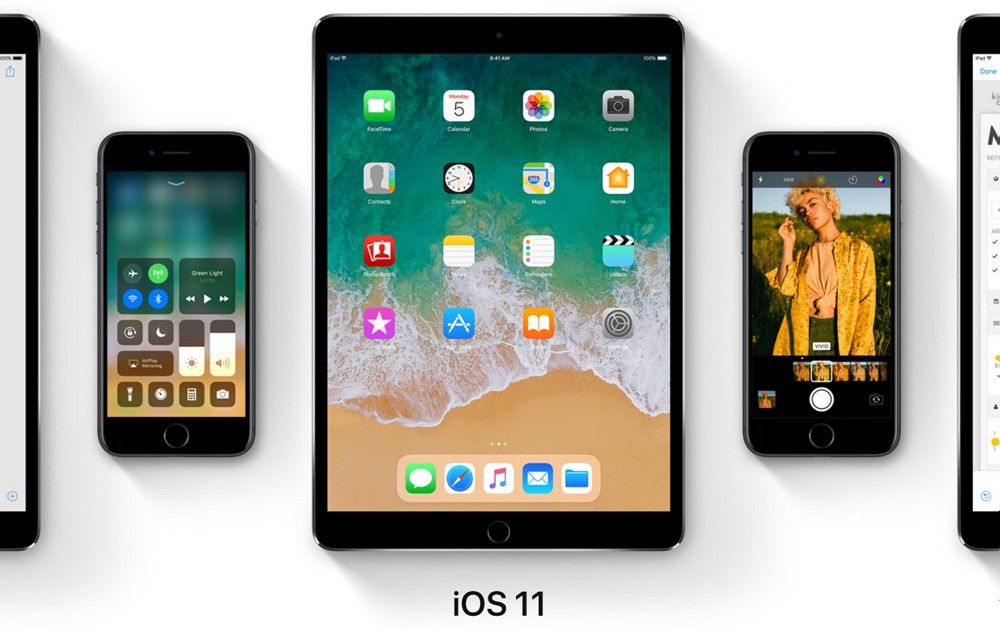
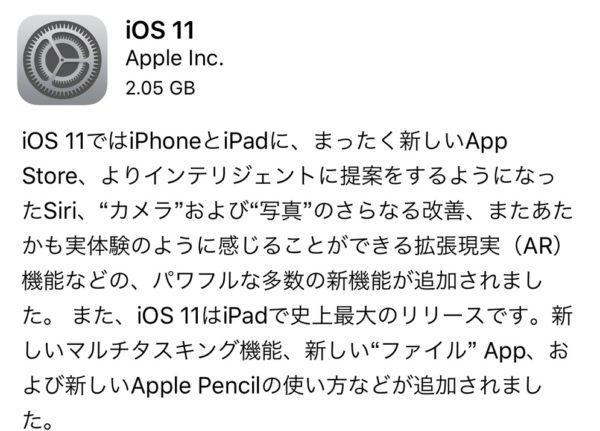
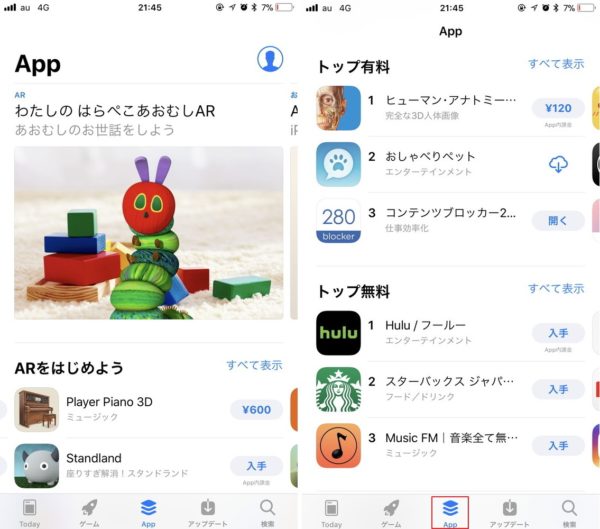
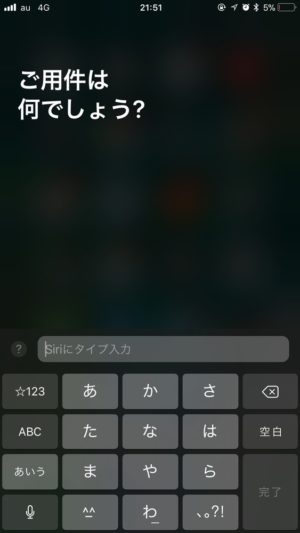
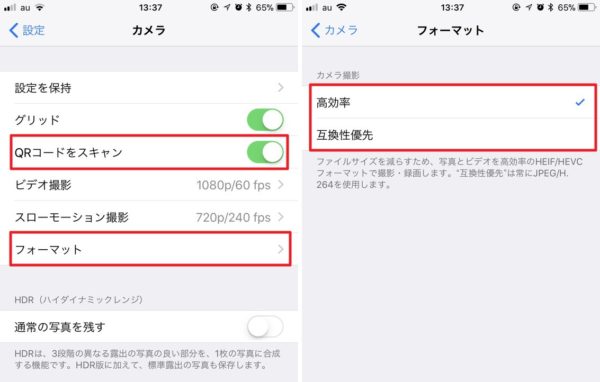

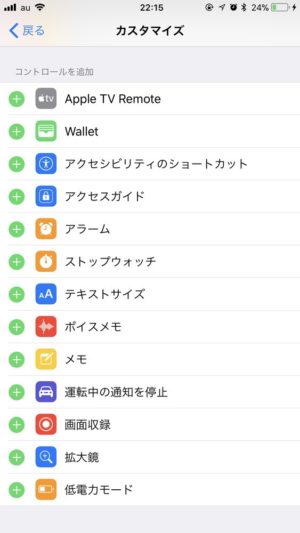
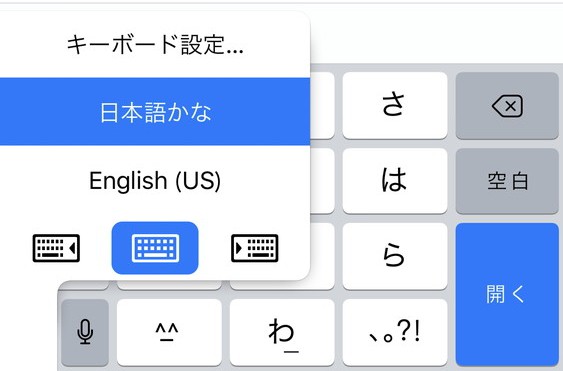
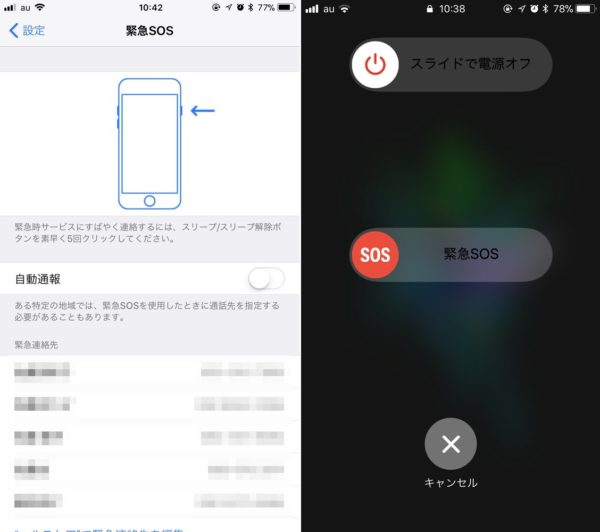
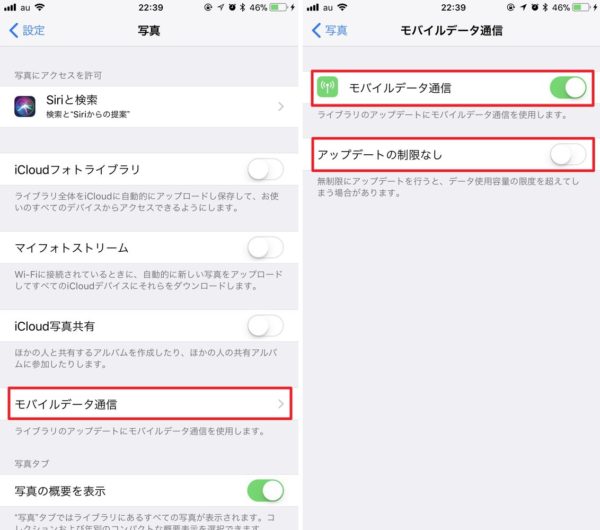
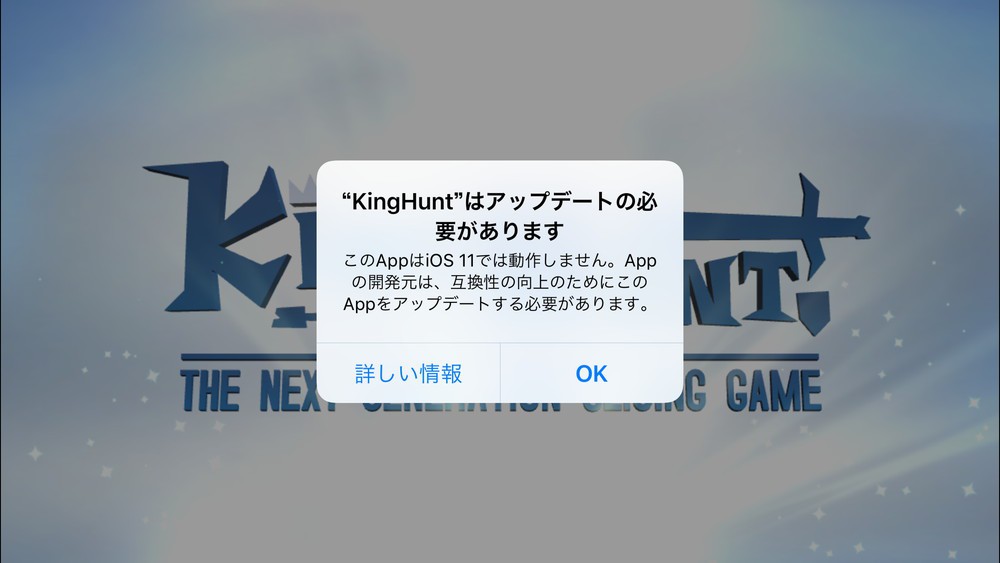
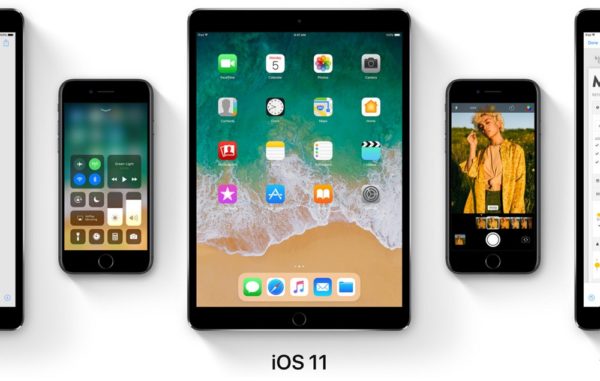
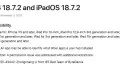



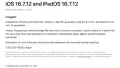
コメント